-
Общие вопросы
- Как запустить ClipAI на MacOS?
- Как использовать несколько копий программы на одном ПК с разными настройками?
- Как обновить ClipAI до последней версии?
- Как повысить уникальность сгенерированной статьи?
- Как сохранить статью с картинками в HTML-файл?
- Как сохранить статью с картинками в документ Word (doc/docx)?
- Как улучшить качество статей?
- Как ускорить работу программы?
- Какие языки поддерживает ClipAI?
- Какое максимальное количество потоков можно использовать в ClipAI?
- Какой ИИ выбрать для написания статей?
- Краткая справка о режимах работы
- Мне нужно покупать Zennoposter, чтобы пользоваться ClipAI?
- Нужно ли дополнительно оплачивать что-либо для работы ClipAI?
- Первый запуск. Как запустить ClipAI, настроить его, и написать первые статьи?
- Разве поисковые системы не фильтруют сайты с сгенерированным контентом?
- Чем ClipAI лучше конкурентов?
- Показать остальные статьи (2) Свернуть статьи
-
Режимы работы
-
-
- Как автоматически прикрепить ссылки к определённым анкорам в статье? (Перелинковка)
- Как добавить содержание к статье?
- Как написать тысячи статей (заголовков статей) на одну "широкую" тему?
- Как повысить уникальность сгенерированной статьи?
- Как правильно указать ключевые слова к статье?
- Как снизить количество логических повторений?
- Как сохранить статью с картинками в HTML-файл?
- Как сохранить статью с картинками в документ Word (doc/docx)?
- Как улучшить качество статей?
- Как уменьшить "Заспамленность" текста?
- Разве поисковые системы не фильтруют сайты с сгенерированным контентом?
- Страницы попали под фильтр поисковой системы! Что делать?
-
- (...)
-
-
- (...)
-
-
- (...)
-
- (...)
-
- (...)
-
-
-
Параметры из входных настроек
-
- Как автоматически исправить ошибки в тексте? | Как перевести автоматически созданные субтитры в статью?
- Как добавить свои разделы в статью (например, "FAQ" или таблицу)
- Как правильно настроить ClipAI Plus?
- Как сделать рерайтинг текста, изменив что-либо в нём?
- Какую степень уникализации использовать для рерайтинга?
- Стиль текста
-
- "Ошибка при генерации картинки, либо во время её публикации на ваш сервер. Продолжаем без картинок."
- Как выбрать отдельные категории (рубрики) для разных статей?
- Как добавлять картинки в пост Telegraph?
- Как изменить текст опубликованной ClipAI страницы в Telegraph? | Как войти в существующий аккаунт Telegraph?
- Как настроить автоматическую публикацию на сайт с CMS WordPress?
- Как настроить автопубликацию в Telegra.ph при помощи ClipAI?
- Как публиковать разные статьи на разные сайты?
- Как сохранить статью с картинками в HTML-файл?
- Как сохранить статью с картинками в документ Word (doc/docx)?
-
Решение проблем
-
- "Unable to access non-serverless model" в Together.AI - что это значит?
- "Извините, вам не разрешено создавать записи от лица этого пользователя."
- "ИИ отказался генерировать статью, пробуем еще раз. Подробный ответ: '(...)'
- "Лимит на 200 сообщений в день!" или "Слишком частые запросы к АРІ за день"
- "Невозможно загрузить часть программы"
- "Обнаружено частое повторение тем: X пунктов. Задано Y пунктов.". Что делать?
- "Ошибка 401" при публикации на WordPress
- "Ошибка кодировки"
- "Ошибка при выполнении запроса. Проверьте интернет соединение. (...)"
- "Ошибка при генерации картинки, либо во время её публикации на ваш сервер. Продолжаем без картинок."
- "Произошла ошибка при загрузке списков. Данный формат пути не поддерживается."
- "Произошла ошибка. Получили пустой ответ"
- "Скорее всего у вас нет доступа к данной модели. Останавливаем шаблон. Подробнее: The model (...) does not exist or you do not have access to it."
- "Слишком частые запросы к API в минуту. Ждем 20 секунд и пробуем еще раз."
- "Указанная категория не найдена. Продолжаем без неё."
- Как исправить ошибку 503?
- Ошибка "Не получилось создать задачу для ClipAI Plus"
- Ошибка квоты Google Gemini
- При публикации на WordPress в логе «Пришёл пустой ответ от сайта на WordPress» или другая похожая ошибка; либо статьи не публикуются, но ошибок нет.
- Показать остальные статьи (4) Свернуть статьи
-
- "Нет подключения к серверу авторизации или ваш IP заблокирован" в Zennoposter или Zennobox
- "Ошибка получения лицензии. Устанавливаемый продукт не куплен"
- Нажимаю "Старт", но ничего не происходит.
- Не запускается Zennoposter или Zennobox
- Пишется несколько одинаковых статей, или после запуска ClipAI "Максимум потоков" становится "1"
-
- "Обнаружено частое повторение тем: X пунктов. Задано Y пунктов.". Что делать?
- Как добавить свои разделы в статью (например, "FAQ" или таблицу)
- Как добавить содержание к статье?
- Как повысить уникальность сгенерированной статьи?
- Как снизить количество логических повторений?
- Как улучшить качество статей?
- Как уменьшить "Заспамленность" текста?
- Какой ИИ выбрать для написания статей?
- Какую степень уникализации использовать для рерайтинга?
- Не пишется тег h1 в статье
- Разве поисковые системы не фильтруют сайты с сгенерированным контентом?
- Страницы попали под фильтр поисковой системы! Что делать?
-
- Зависает Zennoposter/Zennobox
- Как убрать цифры в конце названий файлов?
- Нажимаю "Старт", но ничего не происходит.
- Ошибка квоты Google Gemini
- Пишется несколько одинаковых статей, или после запуска ClipAI "Максимум потоков" становится "1"
- Пишется несколько статей в одной
- Слишком быстро расходуется баланс в OpenAI
- Страницы попали под фильтр поисковой системы! Что делать?
-
-
ClipAI Plus
-
Прочие вопросы
- Как выделить краткое содержание статьи, или рерайтинг с изменением размера текста?
- Как добавить в ClipAI другую нейронную сеть?
- Как использовать ClipAI совместно с локальными ИИ (LLM)?
- Как использовать ClipAI через API?
- Как максимально удобно использовать ClipAI, когда компьютер выключен, или на разных ПК?
- Как перепривязать лицензию ClipAI на другой ПК?
- Как пополнить аккаунт GPT (OpenAI)?
- Как протестировать ClipAI? | Можно ли будет вернуть деньги, если мне что-то не подойдёт?
- Как работать с ClipAI через другой скрипт или программу?
- Как сделать рерайтинг текста, изменив что-либо в нём?
- Как убрать цифры в конце названий файлов?
- Что нового в последних обновлениях? Как часто обновляется ClipAI?
-
WordPress
- "The web server cannot generate responsive image sizes for this image" в WordPress.
- "Извините, вам не разрешено создавать записи от лица этого пользователя."
- "Ошибка 401" при публикации на WordPress
- "Ошибка при генерации картинки, либо во время её публикации на ваш сервер. Продолжаем без картинок."
- "Указанная категория не найдена. Продолжаем без неё."
- Как выбрать отдельные категории (рубрики) для разных статей?
- Как настроить автоматическую публикацию на сайт с CMS WordPress?
- Как производить SEO-оптимизацию публикуемых на WordPress статей?
- Как публиковать разные статьи на разные сайты?
- При публикации на WordPress в логе «Пришёл пустой ответ от сайта на WordPress» или другая похожая ошибка; либо статьи не публикуются, но ошибок нет.
-
Telegra.ph
-
ClipCloud
Как использовать ClipAI через API?
Вам необходимо запускать/завершать генерацию, или же менять настройки ClipAI по простому API? Здесь мы подробно опишем, как это сделать. Аналогично можно сделать и для практически любого шаблона на Zennoposter.
(!) Если вы не разработчик, либо хотя бы не являетесь продвинутым пользователем ПК — данная статья вряд-ли поможет вам: в таком случае напишите нам, и мы поможем реализовать то, что вам нужно.
Сначала вам необходимо создать bat-файл(ы) с необходимыми действиями и настройками. Сделать это можно по этой инструкции.
Затем скачайте программу Airytec Switch Off. Она полностью бесплатная. Не смотря на дату последнего обновления, она отлично работает и с последними версиями операционных систем, в т.ч. Windows 11.
После установки и запуска найдите в трее иконку 
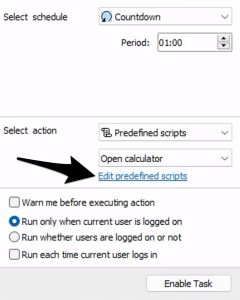
В папку, которая откроется, переместите все созданные в предыдущих шагах bat-файлы, которые будут вам необходимы.
Затем нажмите на иконку в трее правой кнопкой мыши и выберите «Options». В вкладке «Remote» вы можете настроить веб-интерфейс (а вместе с ним — и API): указать порт и при необходимости установить аутентификацию. После этого нажмите «View web interface». Откроется примерно следующий интерфейс:
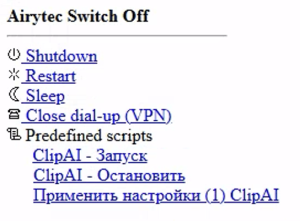
Где сразу после «Predefined scripts» появятся добавленные вами скрипты. При нажатии на соответствующую строку скрипт сразу начнёт выполнение. А чтобы получить URL, на который необходимо выполнить GET-запрос для начала работы скрипта, просто нажмите на соответствующую строку правой кнопкой мыши -> «Копировать адрес ссылки».